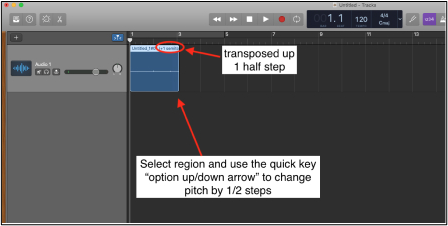Índice de la página
Respuesta rápida
🎉Para ajustar la velocidad de reproducción de Apple Music, reproduce la música y, a continuación, pulsa prolongadamente el botón "Adelante" para acelerar la pista, o pulsa prolongadamente el botón "Atrás" para ralentizarla.
🎉Para cambiar la velocidad de reproducción de música de forma permanente, intenta utilizar EaseUS Speed Changer.
La aplicación Apple Music es una de las principales aplicaciones para reproducir música de usuarios de todo el mundo. Tanto si utilizas iTunes como Apple Music en tu iPhone, es una de las mejores aplicaciones para reproducir música de tu biblioteca.
Sin embargo, algunas de sus funciones clave requieren que se indique a los usuarios la dirección correcta. Por ejemplo, es fácil acelerar canciones en Spotify, pero para Apple Music, puede ser una tarea difícil. Hoy te lo pondremos fácil y te mostraremos cómo puedes cambiar la velocidad del audio en Apple Music.
Existen diferentes métodos para Windows, PC y iPhone. Sin embargo, no te preocupes: te mostraremos varias formas y también te enseñaremos a utilizar un cambiador de velocidad de Apple Music. Así que, vamos a sumergirnos y a mostrarte cómo ajustar la velocidad de reproducción de Apple Music.
Cómo cambiar la velocidad de reproducción de Apple Music en Windows
Una de las primeras formas de cambiar la velocidad de reproducción de Apple Music es a través de la app iTunes en Windows. La app iTunes en los sistemas operativos de Microsoft funciona a la perfección y te permite ajustar la velocidad de reproducción de Apple Music fácilmente.
A continuación te explicamos cómo puedes ralentizar un MP3 o acelerar una canción de la biblioteca de Apple Music en Windows con la ayuda de iTunes:
Paso 1. Inicia la aplicación iTunes en tu PC/Windows. Una vez hecho esto, entra en la biblioteca y explora la música.
Paso 2. Reproduce cualquier pista de música y espera a que se inicie el reproductor. No debería tardar más de un segundo.
Paso 3. Cuando la pista se esté reproduciendo, pulsa prolongadamente el botón"Adelante" para acelerar la pista.

Paso 4. Ahora, para ralentizarlo, pulsa prolongadamente el botón"Retroceder" hasta que se ralentice.

Después de esto, notarás que la velocidad de reproducción de Apple Music cambia cuando pulsas su botón. Por desgracia, no hay forma de mantener la reproducción a una velocidad mayor o menor de forma continua.
Cómo cambiar la velocidad de reproducción de Apple Music en Mac
El proceso de cambiar la velocidad de reproducción de Apple Music en Mac sigue siendo más o menos el mismo que en Windows. Sin embargo, no tendrás que descargar ningún programa adicional como iTunes, ya que Mac lo tiene integrado en la biblioteca.
Todo lo que tienes que hacer es reproducir la canción cuya velocidad deseas modificar y luego seguir estos pasos para acelerar o ralentizar la música:
Paso 1. Abre la aplicación iTunes en el Mac.
Paso 2. Explora la biblioteca y elige una canción para reproducir.
Paso 3. Cuando se esté reproduciendo, haz clic y mantén pulsado el botón"Adelante" para acelerar la reproducción.

Paso 4. Ahora, para ir más despacio, haz clic y pulsa prolongadamente el botón"Atrás".

Como el método anterior a éste, ahora hay una forma de mantener la velocidad ralentizada o aumentada. Tendrás que mantener pulsados dichos botones para mantener la velocidad en un punto determinado.
Cómo ajustar la velocidad de reproducción de Apple Music en iPhone/iPad y Android
Apple Music es relativamente fácil de usar y ofrece muchas más opciones para acelerar la música en comparación con su homólogo para Mac. Te permite cambiar el tempo de la música al nivel que quieras, desde 0,5x hasta 2,0x. Sin embargo, no hablaremos de eso, ya que nos centraremos en cambiar la velocidad de reproducción de la música en el iPhone.
Esto significa que también utilizaremos las opciones de avance y retroceso de la aplicación para acelerar o ralentizar las canciones de Apple Music. A continuación te explicamos cómo hacerlo:
Paso 1. Abre la app Música de iOS en el iPhone.
Paso 2. Selecciona y reproduce una canción de la biblioteca.
Paso 3. Mientras se reproduce la canción, mantén pulsado el botón"Avance rápido" para acelerar la pista.

Paso 4. Toca y mantén pulsado el botón"Hacia atrás" para ralentizar la pista.

Una vez hecho esto, podrás acelerarla o ralentizarla utilizando estos botones. También puedes utilizar el botón de velocidad en la app Música, donde aparece "1x" para marcar la velocidad a la que se reproducen las canciones.
Corrección: Velocidad de reproducción de Apple Music demasiado rápida
Cambiar o alterar la velocidad de las canciones en un iPhone a veces puede provocar que la reproducción de la música sea demasiado rápida. Esto ocurre porque los usuarios suelen acabar aumentando el tempo en la lista de reproducción/biblioteca y luego se olvidan de cambiarlo.
Por tanto, la solución es bastante sencilla, y lo único que tienes que hacer es volver a cambiar la velocidad a la normal, que es 1x. A continuación te explicamos cómo hacerlo en la aplicación Música de tu iPhone:
Paso 1. Abre la app Apple Music en tu iPhone.
Paso 2. Reproduce música de tu biblioteca.
Paso 3. Ahora busca el icono"Velocidad/1x" en la parte inferior.
Paso 4. Asegúrate de que está ajustado a"1x" entre todas las opciones.

Además de esto, también puedes utilizar un conversor de Apple Music y una herramienta online para cambiar el tempo de determinados archivos. Esto es recomendable si el flujo de la canción es más rápido de lo que prefieres. Sin embargo, la opción anterior te ayudará a arreglar la velocidad general de reproducción si es demasiado rápida.
Bonus: Cómo reproducir más rápido de lo normal en iTunes
Si buscas una forma permanente de acelerar o ralentizar el audio, EaseUS Speed Changer es la respuesta. La herramienta es conocida principalmente por eliminar las voces de una canción, pero tiene otras funciones vitales que permiten a los usuarios cambiar varias cosas de un archivo de música.
Esto incluye ayudar a los usuarios a acelerar los vídeos de YouTube después de convertirlos en archivos de audio. Por eso es una opción excelente si has convertido archivos de Apple Music en tu PC. También puedes simplemente añadir canciones de Apple Music a tu PC y luego utilizar los archivos MP3.
Esta herramienta te permite cambiar los BPM y la velocidad de reproducción de la canción sin tener que descargarla. Como está en línea, todo lo que tienes que hacer es descargar y convertir Apple Music en MP3 u otros archivos de audio compatibles. ¡Pruébalo ahora!
A continuación te explicamos cómo utilizarlo una vez que hayas descargado las canciones de Apple Music en tu PC:
Paso 1. Entra en la interfaz principal de EaseUS Online Speed Changer. La barra lateral izquierda muestra las nuevas funciones de esta herramienta online. Busca"Cambiador de velocidad" y haz clic en él.

Paso 2. A continuación, suelta el archivo de audio/vídeo en el espacio en blanco. Admite múltiples formatos de archivo, como MP3, MP4, WAV, M4A y FLAC.
Paso 3. El sitio web analizará tu archivo con IA. Puedes arrastrar el puntito de la sección"Velocidad" para ralentizar o acelerar con un rango de 0,5X a 1,5X.

Paso 4. Haz clic en"Guardar y Exportar" para descargar el archivo procesado a tu ubicación local.
Una vez hecho esto, haz clic en"Guardar y Exportar" para descargar el archivo MP3 de alta calidad a tu PC. Esto guardará el archivo en esta reproducción específica y te permitirá escucharlo sin necesidad de volver a acelerarlo o ralentizarlo.
Lo esencial
Hay algunas formas clave de alterar fácilmente la velocidad de reproducción de Apple Music. Es bastante fácil simplemente pulsar y mantener pulsado el botón de avance para acelerar la música. O puedes pulsar el botón de retroceso para ralentizarla.
Sin embargo, si buscas una forma de alterar el tempo/velocidad de reproducción de tu audio de forma permanente, entonces te recomendamos que vuelvas a utilizar EaseUS Speed Changer. Es una de las mejores herramientas que puedes utilizar, no sólo por sus extraordinarias capacidades, sino también por la variedad de opciones que ofrece.
Preguntas frecuentes sobre la velocidad de reproducción de Apple Music
Aquí tienes otras preguntas que la gente se hace sobre la velocidad de reproducción de Apple Music y sus respuestas:
1. ¿Puedes cambiar la velocidad de reproducción en Apple Music?
No hay ninguna opción directa en Apple Music que te permita modificar la velocidad de la música. Hay una forma de hacerlo, que consiste en pulsar el botón Adelante y mantenerlo pulsado hasta que la canción se acelere. Aparte de eso, puedes probar a utilizar otras aplicaciones de música en tu iPhone, como VLC o similares.
2. ¿Cómo cambio los ajustes de reproducción en Apple Music?
La opción de cambio de velocidad de la app Música en un iPhone te permite reproducir las canciones de la biblioteca de Apple Music a una velocidad determinada. Puedes alterar esta velocidad haciéndola subir o bajar según tu gusto, o puedes pulsar el botón de avance para acelerarla.
Otra forma de hacerlo es modificando la velocidad de las pistas que deseas cambiar. Para ello tendrás que convertir estos archivos de Apple Music en archivos MP3. Después, puedes utilizar una herramienta como EaseUS Speed Changer online.
3. ¿Cómo cambiar la velocidad de reproducción en el iPhone?
Puedes utilizar la opción integrada para cambiar la velocidad de la música en la app Música de tu iPhone. O, si estás viendo un vídeo, puedes tocar el vídeo y luego utilizar el botón de velocidad para subir el tempo o ralentizarlo. También puedes utilizar reproductores multimedia de terceros, pero tendrás que conservar los archivos que admitan, es decir, MP3 o MP4.
Si este artículo te ha resultado útil, por favor, pásalo y compártelo con amigos a los que también les pueda resultar útil.